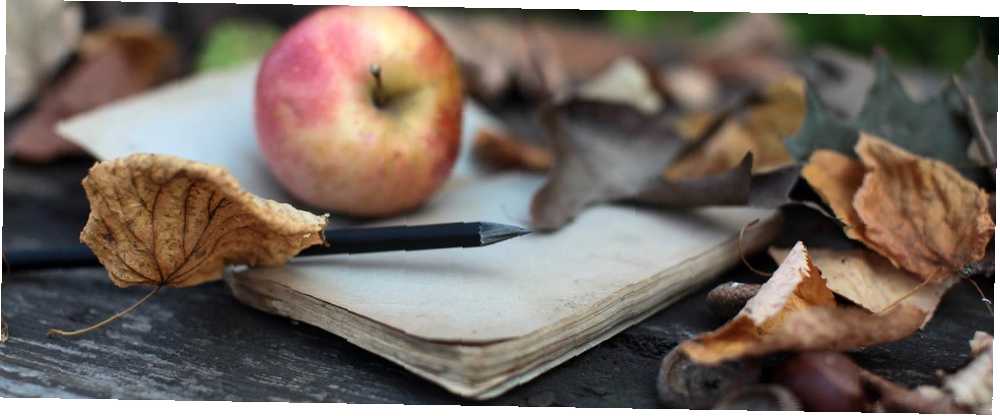
Owen Little
0
1586
218
Si vous êtes un étudiant, un enseignant, un employé ou juste un citoyen de l'Internet, il est parfois nécessaire de collecter beaucoup d'informations sur un sujet particulier. Le processus commence généralement par une seule page de recherche Google et se termine par plusieurs onglets, éventuellement répartis sur plusieurs fenêtres, avec des extraits d'informations utiles dispersés sur différentes pages Web..
Vous ne vous souviendrez jamais de tout cela. C'est là qu'intervient l'application Mac Notes et Apple fournie avec Apple. Devriez-vous utiliser les notes Apple pour iOS et OS X? Devez-vous utiliser les notes Apple pour iOS et OS X? Pour la première fois depuis sa publication, les notes Apple pour OS X et iOS mériteraient d’être examinées. . Cet outil gratuit peut être un outil de recherche indispensable sur un ordinateur et un appareil mobile..
Voici comment le mettre à profit et quelques solutions de rechange..
Pourquoi Apple Notes?
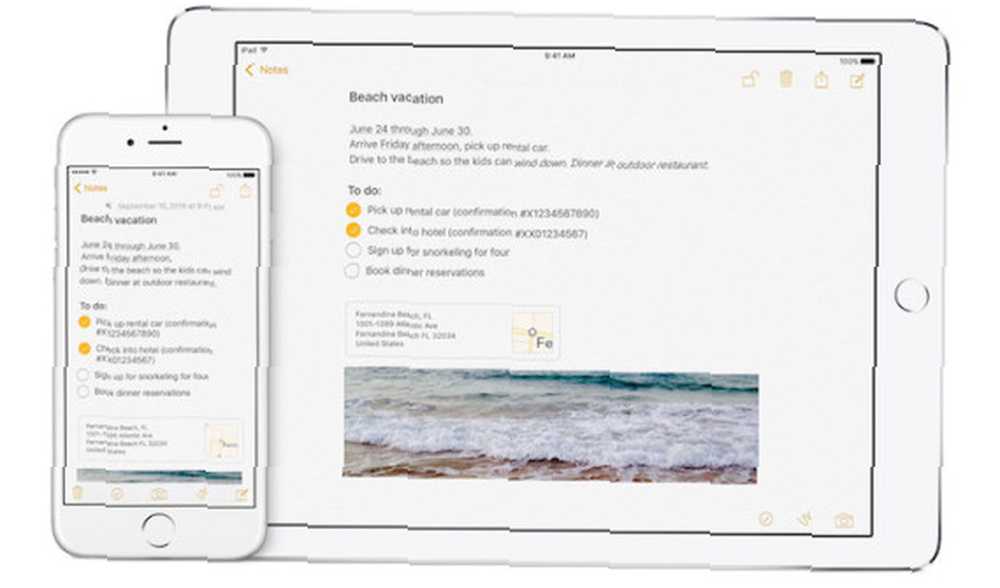
De nombreux utilisateurs ignorent souvent les applications Apple intégrées, et je suis coupable de cela moi-même. Mais certaines applications comme le navigateur Safari et l'application Photos sont en fait de premier ordre. Depuis la mise à jour iOS 9, l'application Notes a rejoint la liste..
Dans cette mise à jour, l'application Notes bénéficiait de la prise en charge du formatage, du balisage d'images, d'une fonctionnalité d'esquisse et des extensions de la feuille de partage. Et à chaque mise à jour, de nouvelles astuces, telles que des notes verrouillées et une fonctionnalité de collaboration, sont prises. Mieux encore, la synchronisation iCloud des notes entre plusieurs appareils Apple fonctionne réellement! Cela me donne confiance dans le fait qu'Apple est déterminé à soutenir et à améliorer l'application..
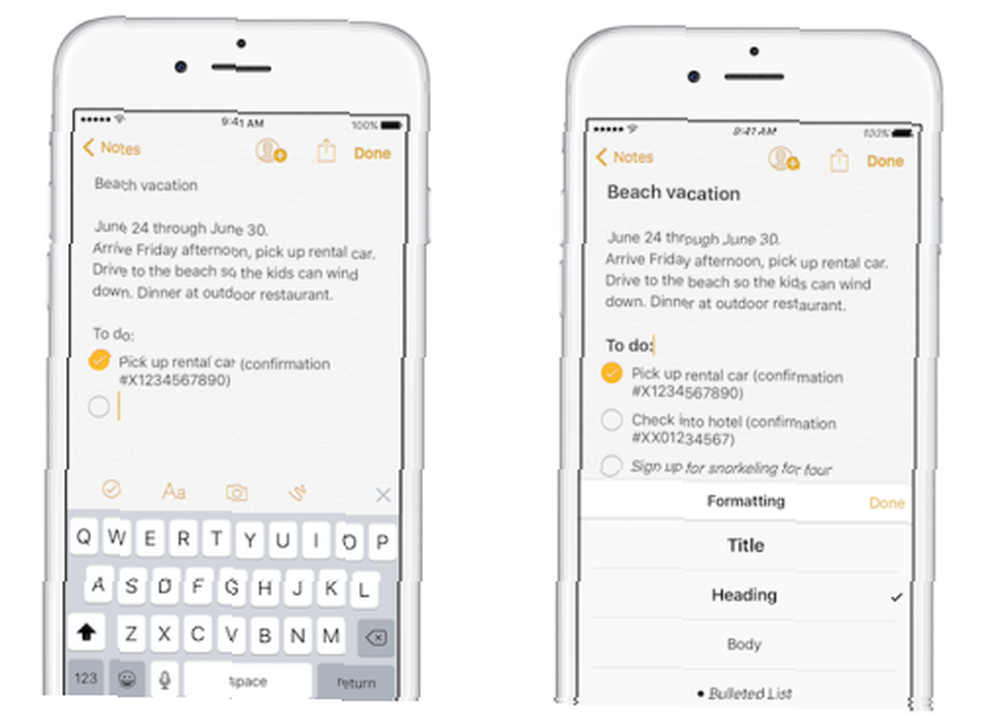
Apple Notes est un outil de prise de notes très simple. Vous ne pouvez même pas créer de sous-dossiers ni ajouter de balises sur iOS, mais ce que cela fait est bien. Et bien qu'Evernote puisse changer de stratégie 3 fois par an, les meilleures solutions de rechange à Evernote dont vous avez besoin aujourd'hui Les meilleures solutions de rechange à Evernote dont vous avez besoin aujourd'hui ? Ensuite, il est temps de jeter un autre regard sur certaines des meilleures alternatives Evernote. , changeant sa politique de prix et son interface, limitant les fonctionnalités quand bon leur semble, rien de tout cela avec Apple Notes.
C'est la nature simple et dépourvue qui rend Apple Notes si utile. 10 astuces pour tirer le meilleur parti des notes Apple sur OS X 10 astuces pour tirer le meilleur parti des notes Apple sur OS X Avez-vous déjà migré vers l'application Notes grandement améliorée d'Apple? Voici quelques conseils pour améliorer votre flux de travail. . Il n'est pas nécessaire d'installer une extension qui pourrait être boguée ou trop lourde. Il n'est pas nécessaire de traiter l'interface compliquée d'un outil de recherche à part entière. Il n'y a pas de bataille difficile contre l'interface utilisateur.
Pour comparer et contraster avec Evernote, vous ne pouvez utiliser le service que sur deux appareils gratuitement et il n’ya pas non plus de prise en charge hors ligne sur les appareils mobiles. Evernote possède bien sûr un évier de cuisine, une intégration avec d’autres services et la part du lion des utilisateurs.
Toutefois, pour la plupart des utilisateurs, Notes constitue un moyen rapide, toujours présent et facile de collecter et d’organiser des informations à partir du Web. C'est aussi très bien pour faire de la recherche sur n'importe quel sujet.
Utiliser Apple Notes comme outil de recherche
Tout d'abord, vous devez vous assurer que vous utilisez iOS 9 et versions ultérieures sur votre iPhone ou iPad et OS X El Capitan ou versions ultérieures sur votre Mac. Vous devez également vous assurer que la synchronisation iCloud pour Notes est activée sur tous vos appareils, dans les paramètres iCloud..
Ensuite, en supposant qu’une grande partie de vos recherches a lieu sur un Mac, vous devriez vraiment utiliser Safari. En raison de l'intégration de la feuille de partage. Si vous êtes un utilisateur de Chrome, vous êtes laissé pour compte, il n’ya pas de rallonge pour vous. Vous aurez besoin de recourir au classique “copier, passer à Notes, coller” percer.
Mais pour les utilisateurs de Safari, les choses sont beaucoup plus simples..
Supposons que vous vous trouvez sur une page Web contenant des informations utiles sur le sujet et que vous souhaitez l'enregistrer. Mettez simplement le texte en surbrillance, faites un clic droit, sélectionnez Partager et alors Remarques.
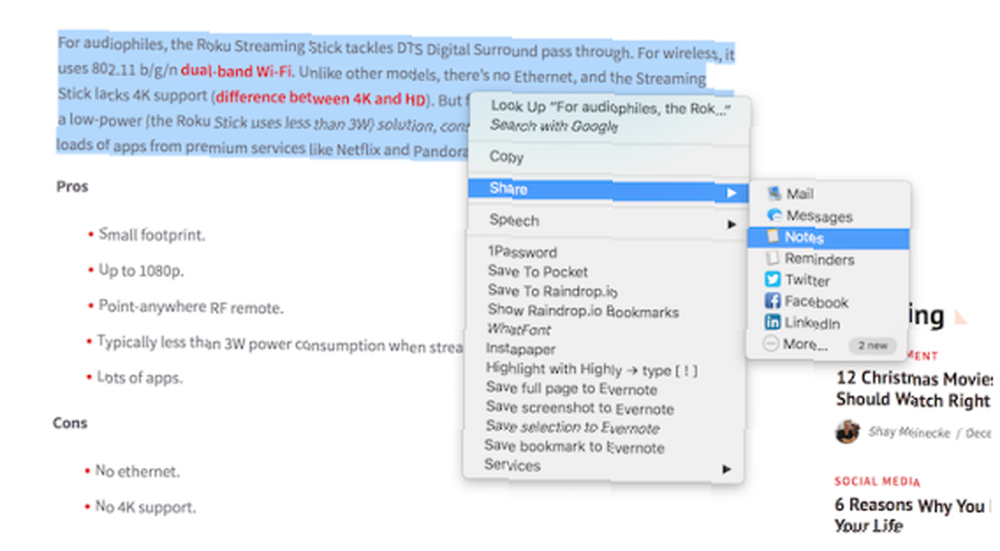
Vous verrez une fenêtre contextuelle avec le texte sélectionné à cet endroit. Sélectionnez la note dans laquelle vous souhaitez l'enregistrer ou créez une nouvelle note. Cliquer sur sauvegarder et c'est fait.
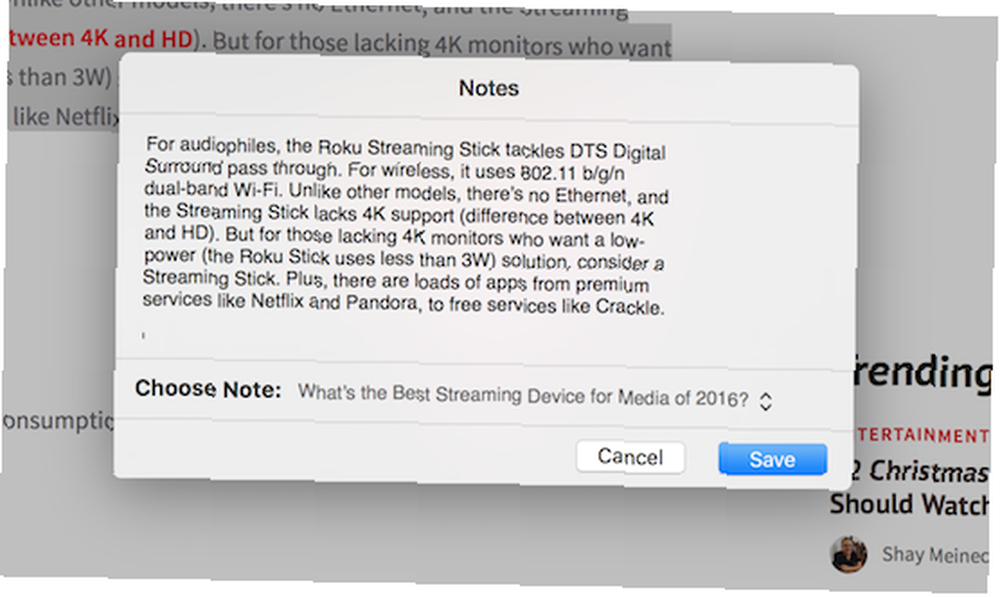
Vous souhaitez enregistrer le lien vers la page sur laquelle vous vous trouvez actuellement? Cliquez sur le bouton Partager dans la barre d'outils de Safari, cliquez sur Notes, ajoutez du texte si vous le souhaitez, sélectionnez la note et cliquez sur Enregistrer. Lorsque vous accédez à l'application Notes, vous trouverez un bon aperçu du lien, y compris le titre de la page, une courte description et l'image de la fonction..
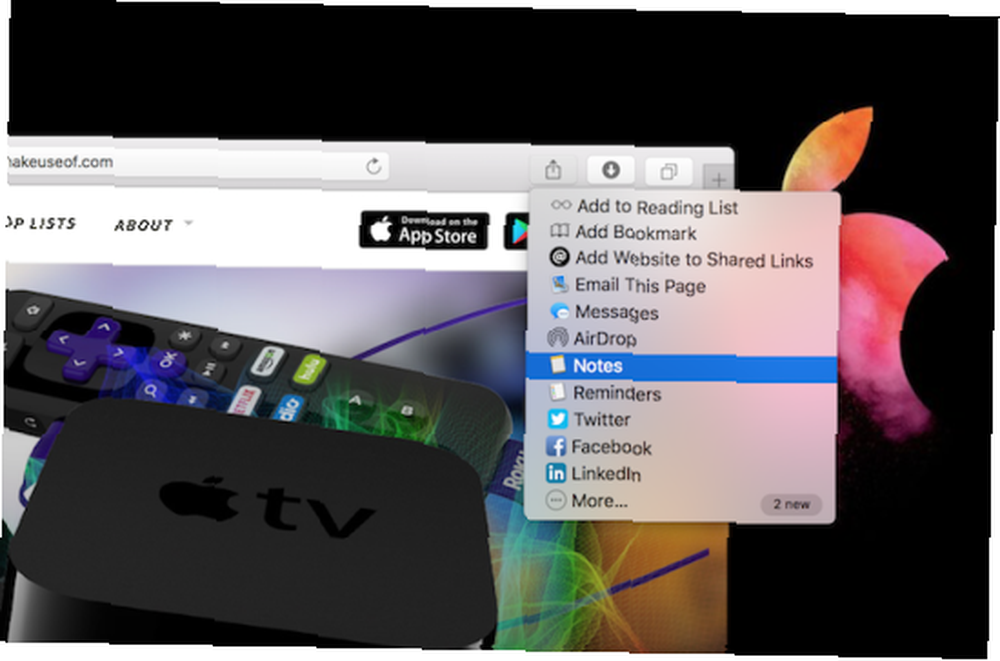
Cet aperçu visuel du lien vous sera très utile ultérieurement, lorsque vous parcourez la note et essayez de trouver ce lien..
Vous pouvez également enregistrer des images en utilisant le même clic droit., Partager> Notes méthode. Lorsque vous enregistrez l'image, Notes enregistre également le lien d'où il provient, juste en dessous (super utile)..

Une fois que l'image est dans l'application Notes, vous pouvez également la marquer (cliquez avec le bouton droit de la souris sur l'image dans l'application Notes et sélectionnez Marquer)..
Cela fonctionne de manière similaire sur iOS. Lorsque vous êtes une page Web que vous souhaitez enregistrer, appuyez simplement sur la Partager bouton, sélectionnez Ajouter aux notes, sélectionnez la note dans la fenêtre contextuelle et appuyez sur sauvegarder. Vous pouvez également surligner du texte dans Safari, Mail ou d’autres applications, appuyez sur Partager suivi par Ajouter aux notes et spécifiez où vous voulez que le contenu soit sauvegardé.
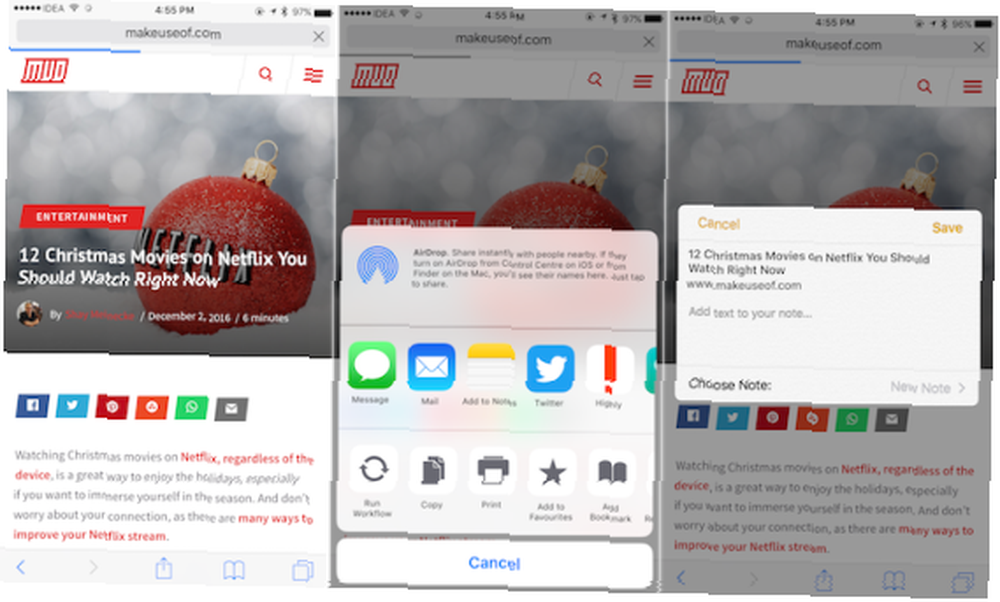
L’extension Notes sur iOS est disponible dans la majorité de vos applications car, à présent, le Partager Cette feuille est pratiquement partout, y compris diverses applications de lecture et d'autres navigateurs, ce qui facilite l'envoi de liens et d'autres contenus vers l'application Notes..
Quelques inconvénients
Parlons maintenant des inconvénients de la simplicité. Lorsque vous mettez en surbrillance du texte que vous partagez avec l’application Notes sur Mac, le lien source vers l’origine du texte n’a pas été inclus. “intelligent” des outils de recherche comme Mammoth le font).
Sur iOS, il y a un bogue étrange (du moins j'espère que c'est un bogue), où si vous sélectionnez un paragraphe entier de, par exemple, quatre phrases, le menu contextuel ne montrera pas le “Partager” bouton. Mais si vous sélectionnez, par exemple, deux phrases, vous pourrez “Partager” le texte directement dans l'application Notes à l'aide de l'extension, sans copier / coller. Cela signifie que si vous utilisez votre iPhone pour effectuer de nombreuses recherches, vous devrez plutôt copier et coller du texte (ce qui dissuadera un peu la sophistication de l'application Mac)..
Vous pouvez toujours surligner et copier du texte, appuyez sur le bouton Partager bouton alors Ajouter aux notes et collez votre texte copié dans la zone pour enregistrer un lien et du contenu de page. Espérons que Apple corrigera ce problème dans une future mise à jour iOS.
Aides de recherche alternatives
Il est tout à fait possible que, pour diverses raisons (par exemple, l'impossibilité de passer de Chrome à Safari sur Mac), vous échappe à l'application Notes. Peut-être que la simplicité de l'application Notes n'est tout simplement pas faite pour vous et que vous avez besoin de plus. Il y a deux solutions pour vous.
Mammouth - Mammoth est un outil de recherche puissant qui se fait passer pour un outil de prise de notes basé sur la collaboration. C'est l'extension Chrome qui est le vrai gagnant. Une fois activé, il apparaît sous forme de barre latérale. Vous pouvez glisser-déposer du texte, des images ou des liens dans une note et ajouter des commentaires à tout ce que vous ajoutez, pour vous donner un contexte..
Mammoth a également des applications pour iPhone et Android afin que vous puissiez utiliser la même intégration Part Sheet pour envoyer du contenu à l'application. L'application est gratuite pour un usage personnel, avec un nombre illimité de participants et de conseils et un espace de stockage allant jusqu'à 5 Go. Si vous voulez plus, vous pouvez payer 3,99 $ par mois pour 50 Go de stockage, aperçu du document et téléchargements de fichiers illimités.
Surligneur Gistnote - Une autre extension de Chrome qui facilite vraiment le suivi des informations importantes en les mettant en surbrillance. Une fois que vous avez mis en évidence des éléments utilisant différentes couleurs sur différentes pages, vous pouvez utiliser le “Des collections” fonction pour l'organiser.
Utilisez une autre application de prise de notes multiplateforme - De nos jours, il est difficile de passer une semaine sans un nouvel outil de création de notes dans les graphiques de l'App Store. Et vous pouvez utiliser un outil de création de notes multiplate-forme tel que Simplenote, Evernote ou OneNote pour accomplir quelque chose de similaire. Si vous souhaitez rester dans l'univers Apple, consultez la nouvelle application Bear..
Si vous êtes un utilisateur de Chrome et que vous êtes prêt à adopter un nouveau système, bien que complexe, pour la recherche, découvrez les meilleures extensions que nous avons alignées ici. Transformez Chrome en un hub de recherche avec ces extensions Transformez le chrome en un centre de recherche avec Ces extensions Internet est une excellente ressource pour les étudiants, mais ces extensions Chrome peuvent faciliter le processus de recherche, de balisage, d'organisation et de citation d'informations un million de fois plus facilement.. .
Autre utilisation des notes: un compartiment de liens
L'état actuel des outils de bookmarking n'est pas terrible. J'ai personnellement essayé d'utiliser deux nouveaux outils - Raindrop et Stash - mais rien ne colle. Je finirai juste par revenir à Pinboard, encore une fois (mais je trouve difficile de recommander Pinboard à la plupart des gens, en raison de son interface utilisateur quasi inexistante).
Si vous êtes le genre de personne qui n'est pas satisfaite du gestionnaire de favoris intégré dans votre navigateur et que vous pensez que les solutions tierces sont soit trop compliquées, soit organisées d'une manière qui n'a pas de sens pour vous, essayez d'utiliser l'application Notes. comme un seau de lien.
Parce que l'application Notes ajoute un aperçu des liens pour chaque page que vous visitez, il est très facile d'enregistrer et d'organiser les liens dans différentes notes. Et comme ce ne sont que des liens de texte en dessous, il est très facile d'entrer, de réorganiser et de supprimer des liens ultérieurement. Que ce soit à des fins de recherche ou simplement pour organiser vos favoris. Tu devrais essayer.
Utilisez-vous Apple Notes?
Apple Notes n'est pas pour tout le monde, mais il a subi toute la refonte de ces dernières années, ce qui en fait un outil beaucoup plus viable que lors de sa première apparition. Formatage, balisage, client Mac approprié et taille de texte récemment améliorée dans l'application Mac 11 macOS Sierra Ce que vous ne pouviez pas faire dans El Capitan 11 macOS Sierra Ce que vous ne pouviez pas faire à El Capitan Chaque nouvelle version de macOS introduit de nouveaux trucs. et fonctionnalités, et macOS Sierra ne fait pas exception. en faire une véritable alternative à Evernote Vous envisagez de passer d'Evernote à Apple Notes? Voici comment passer de Evernote à Apple Notes? Voici comment Apple propose une application de notes gratuite et une refonte assez importante avec iOS 9 et El Capitan. Mais devriez-vous laisser Evernote pour cela? Ça dépend. et OneNote, bien que léger et simple.
Quelle est votre application préférée pour les notes? Avez-vous un flux de travail personnalisé? Partagez avec nous dans les commentaires ci-dessous.
Crédit d'image: NIKITA LEVRINTS via Shutterstock.com











